Retro žareči učinek je pravi klasičen element v svetu grafičnega oblikovanja. Ali gre za letak, ozadje ali druge kreativne projekte - ta učinek pritegne pozornost s svojo edinstveno estetiko. V tem vodniku boste izvedeli, kako lahko učinek uspešno ustvarite v programu Photoshop, skupaj s praktičnimi variantami in prilagoditvami. Poglejmo si, kako začeti in ustvariti ta fascinanten učinek!
Najpomembnejše ugotovitve
- Retro žareči učinek je ustvarjen s enakomernimi, zožujočimi se trakovi, ki ponujajo dinamično ozadje.
- Prilagoditve, kot so barvni prelivi, obrisi in kreativne nihanja, dodajo učinku dodaten čar.
- Ustvarjanje lastnih oblik poenostavi kasnejšo uporabo in prilagajanje učinka v različnih projektih.
Korak za korakom
Korak 1: Ustvarjanje dokumenta
Najprej odprite Photoshop in ustvarite nov dokument. Priporočljiva velikost je 1600 x 1200 slikovnih pik. Vklopite mrežo, da zagotovite čisto strukturo oblikovanja.
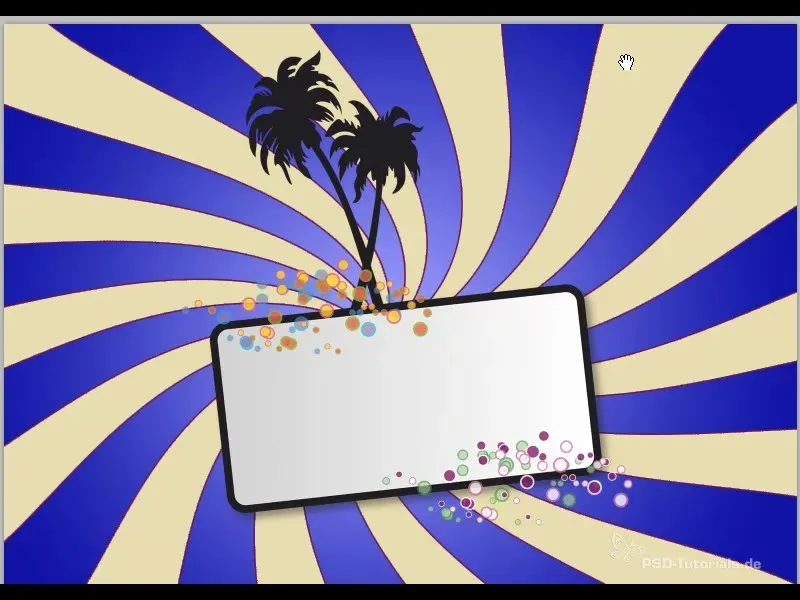
Korak 2: Ustvarjanje pravokotnikov
Izberite orodje za pravokotnike in izberite temno barvo, idealno globoko modro. Enakomerno potegnite pravokotnike od zgoraj navzdol, da ustvarite osnovo za vaše trakove.
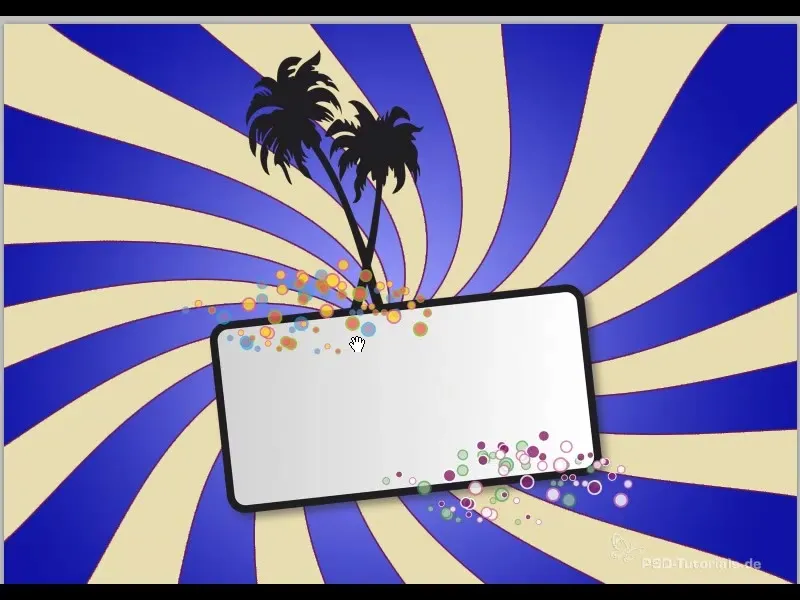
Korak 3: Podvojitev plasti
Aktivirajte orodje za premikanje in med podvajanjem pravokotnikov pritisnite tipko Shift. S tipko Alt lahko sloje premikate istočasno. Tako lahko hitro in učinkovito napolnite mrežo.
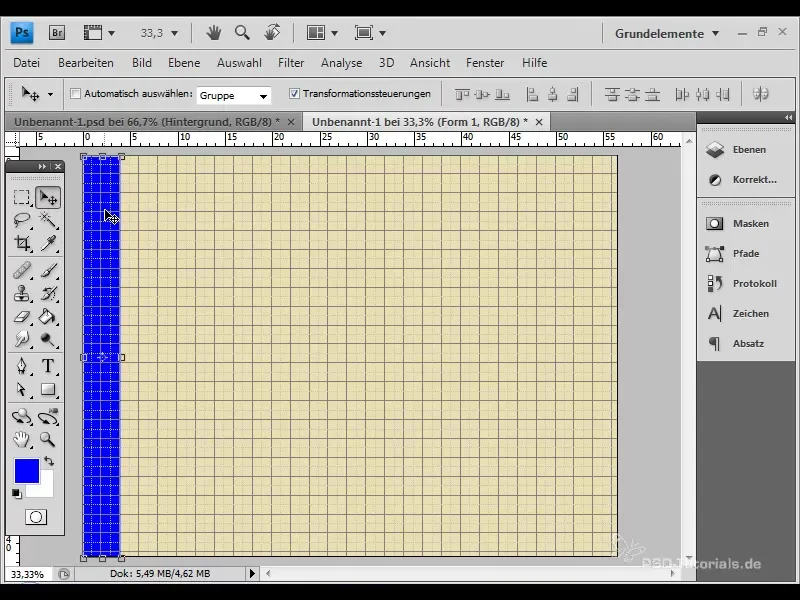
Korak 4: Združite trakove v eno plast
Izberite vse plasti s trakovi in jih zmanjšajte v eno samo plast z Ctrl + E. To poenostavi uporabo filtrov.
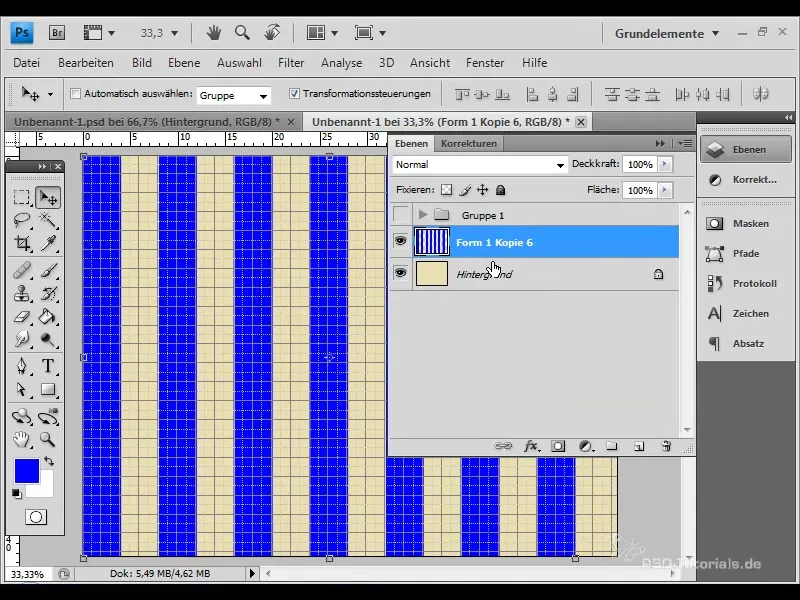
Korak 5: Uporaba polarnih koordinat
Za ustvarjanje retro žarečega učinka pojdite v meni "Filter" in izberite "Filter Distort" ter nato "Polar Coordinates". Potrdite z "OK", da spremenite trakove v klasični retro žareči učinek.
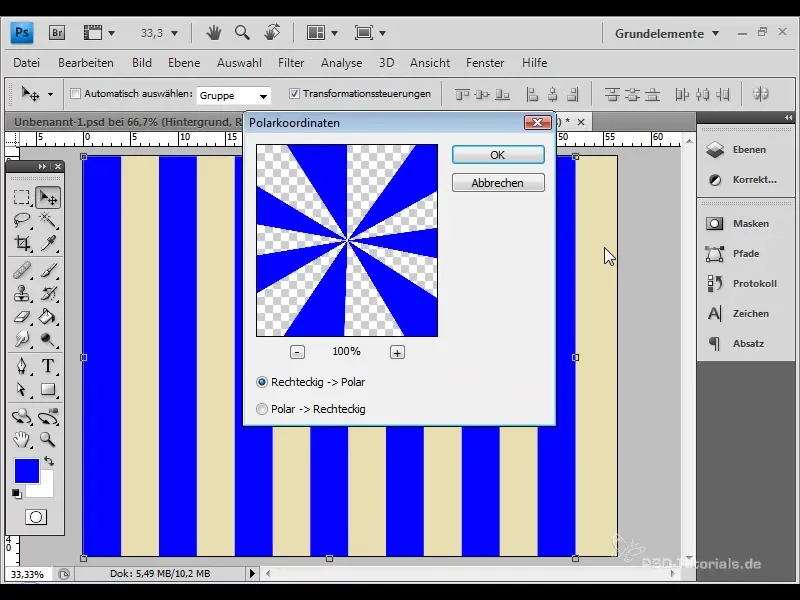
Korak 6: Obreži dokument
Preden prilagodite učinek dalje, obrežite dokument tako, da bodo modri trakovi enakomerno in simetrično obrobljeni.
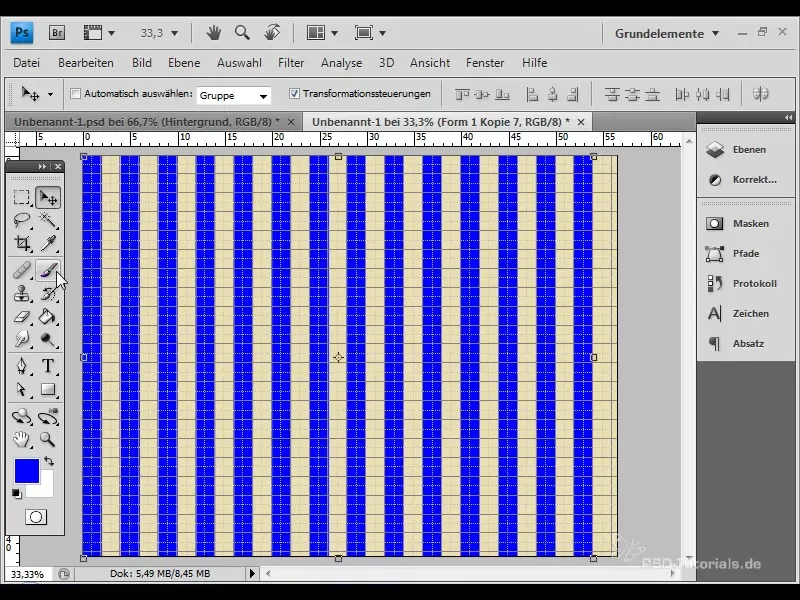
Korak 7: Ustvarjanje dodatnih trakov
Če želite več trakov, lahko obstoječo plast pomanjšate in jo ponovno podvojite. Ponovno uporabite filter "Polar Coordinates", da vidite rezultat.
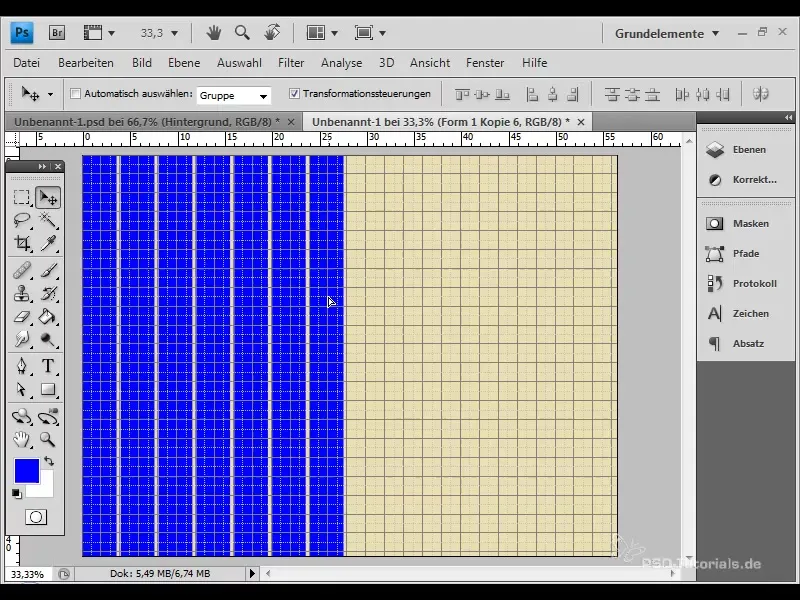
Korak 8: Oblikujte prehod
Zanimiva variacija je uporaba barvnih prehodov. Odprite nastavitve polnila plasti in izberite prekrivanje prehoda. Postavite svetlo modro barvo v sredino in temno modro barvo na robovih.
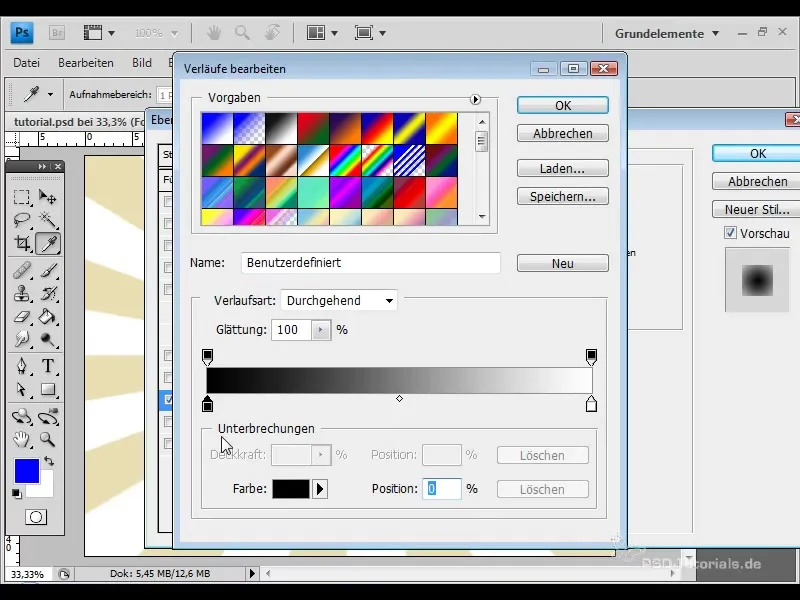
Korak 9: Dodajte obrise
Za dodajanje globine učinku dodajte obrise. Izberite obrise približno dveh slikovnih točk in izberite enak odtenek kot vaš vektorski element.
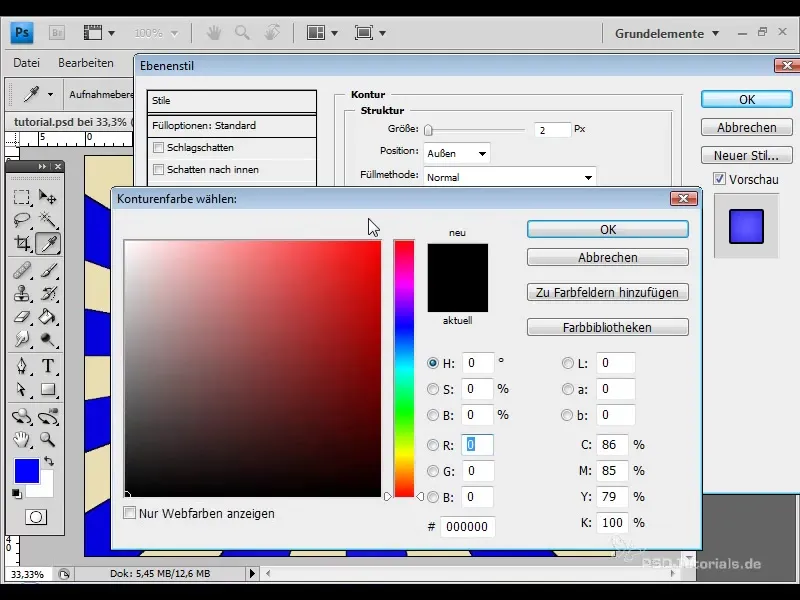
Korak 10: Dodajanje nihanj
Še en kreativen korak je ustvarjanje nihanj. Pretvorite plast v pametni objekt in uporabite filter "Twirl" za bolj dinamičen vtis.
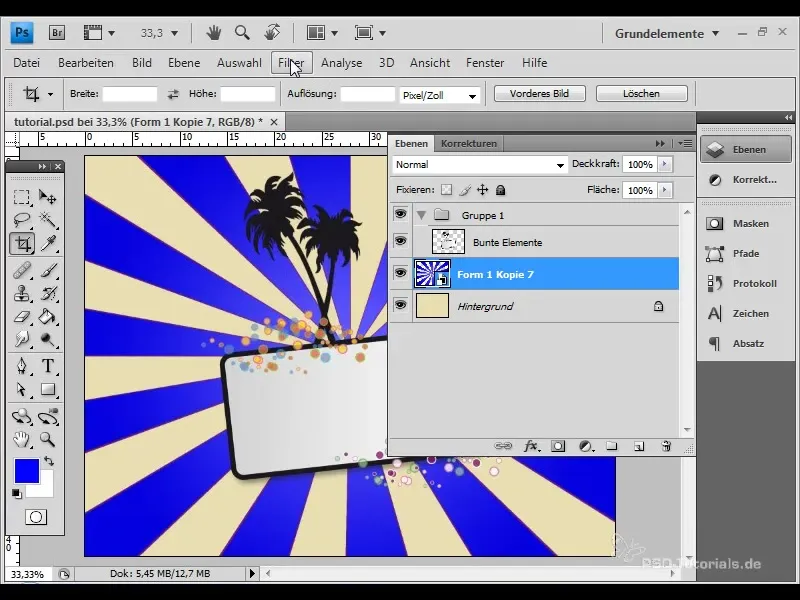
Korak 11: Ustvari obliko in jo shranite
Da boste lahko retro žarke v prihodnosti lažje ponovno uporabili, ustvarite lastno obliko. Za to pojdite v meni "Urejanje" in izberite "Določi lastno obliko". Obliki dajte ustrezno ime.
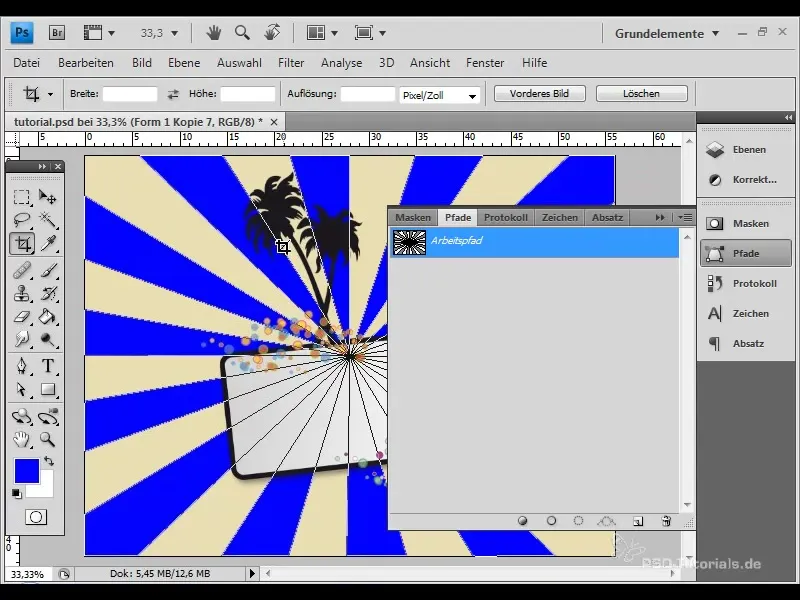
Korak 12: Prilagoditev učinka
Hkrati lahko prilagodite velikost novo ustvarjene oblike in nanjo ponovno uporabite filtro za vibracije. To bo poskrbelo, da se žarki razširijo do roba vašega dokumenta.
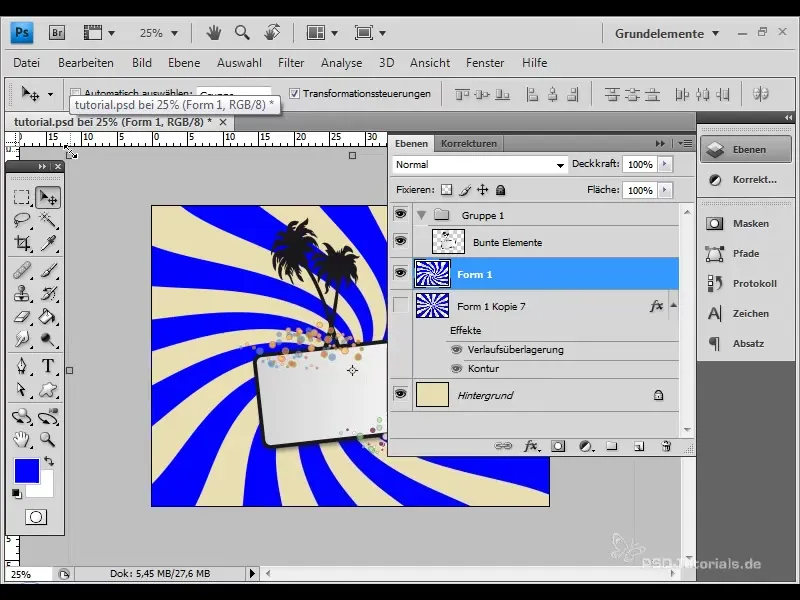
Korak 13: Ustvarjanje bodičastega učinka
Zadnji ustvarjalni korak bi lahko bil, da spremenite barvo konture v barvo ozadja in povečate velikost konture. To ustvari bodičast učinek, ki se posebej dobro prikaže, kadar je prisotnih veliko žarkov.
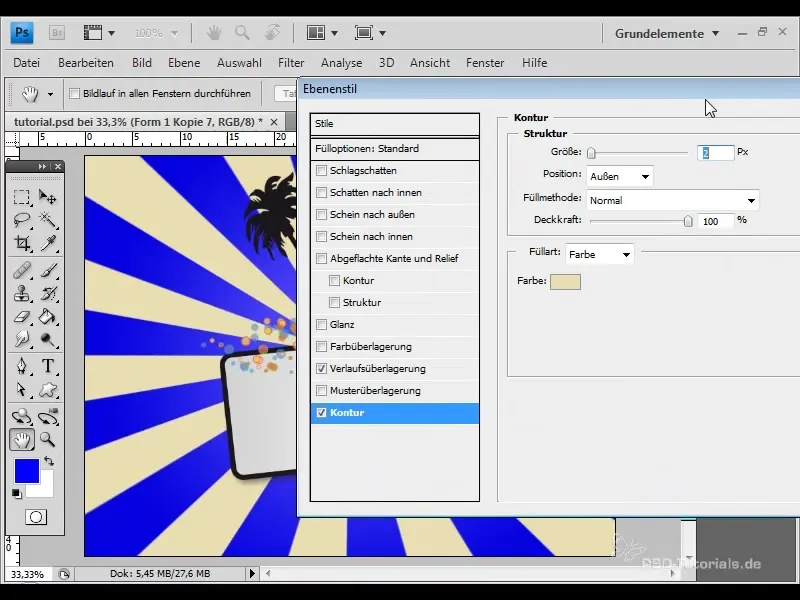
Povzetek
Naučili ste se, kako ustvariti in prilagoditi retro žareči učinek. S predstavljenimi tehnikami lahko ustvarjate impresivne dizajne za letake, Ozadja ali druge ustvarjalne projekte, ki niso le lepi, ampak jih je tudi preprosto ustvariti. Preizkusite različne možnosti in najdite svoj edinstven slog!
Pogosto zastavljena vprašanja
Kako ustvarim retro žareči učinek?Učinek lahko ustvarite tako, da narišete pravokotnike, jih združite v plast in nato uporabite filter "Polarni koordinati".
Kakšne možnosti izbire imam za barvne prehode?Imate na voljo različne barve in vrste prehodov, da prilagodite svoj učinek.
Kako shranim retro žarke kot lastno obliko?Izberite plast, pojdite v meni "Urejanje" in izberite "Določi lastno obliko".
Katero programsko opremo potrebujem?Za ta učinek potrebujete Adobe Photoshop, da lahko sledite korakom.
Ali je mogoče učinek uporabiti tudi v Illustratorju?Da, učinek je mogoče ustvariti tudi v Illustratorju, vendar je postopek nekoliko drugačen.


